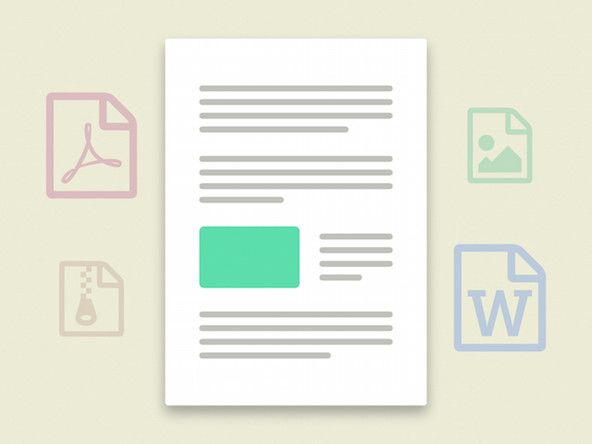학생 기고 위키
교육 프로그램의 멋진 학생들이이 위키를 만들었습니다.
양면 인쇄시 Brother 프린터 용지 걸림
OnePlus One은 충전되지 않습니다
OnePlus One이 연결되어 충전되지 않거나 충전 케이블의 존재를 인식하지 못합니다.
충전 케이블 연결 불량
휴대 전화 배터리가 충전되지 않는 경우 충전 케이블이 불량 일 수 있습니다. 휴대 전화를 컴퓨터 나 태블릿에 연결하여 충전하려고했다면 충분한 전력이 공급되지 않을 수 있습니다. 최상의 충전 결과를 얻으려면 컴퓨터 나 태블릿 대신 벽면 콘센트에 연결하십시오. 그래도 전화가 충전되지 않으면 케이블에 손상이 있는지 확인하십시오. 케이블 손상이 감지되면 다른 충전 케이블을 사용해보십시오. 케이블이 손상되어 다른 케이블을 사용할 경우 작동하는 경우 손상된 케이블을 영구적으로 교체해야합니다.
막힘 / 불량 마이크로 USB 포트
OnePlus One이 여전히 충전되지 않는 경우 기기의 마이크로 USB 포트에 결함이있어 기기가 충전되지 않을 수 있습니다. OnePlus One 장치의 Micro USB 포트에 이물질이 있는지 확인합니다. 브러시, 이쑤시개 또는 압축 공기를 사용하여 Micro USB 포트의 이물질을 청소하십시오. 그래도 문제가 해결되지 않으면 기기에 결함이있는 마이크로 USB 포트가있을 수 있습니다. OnePlus 고객 서비스에 문의하거나 다음을 사용하여 직접 교체 할 수 있습니다. OnePlus One Micro USB 포트 교체 안내서.
배터리 결함
기기가 여전히 충전되지 않는 경우 문제가 배터리에있을 수 있습니다. 일부 휴대폰 모델에는 쉽게 제거 할 수있는 배터리가 있지만 OnePlus One의 배터리는 제거를 설득하기 위해 장치로 제조됩니다. 따라서 결함이있는 배터리를 교체하기가 어렵습니다. 결함이있는 배터리를 직접 교체하려면 OnePlus One 배터리 교체 안내서.
OnePlus One이 켜지지 않음
OnePlus One은 전원 버튼을 눌러도 응답하지 않습니다.
방전 / 불량 배터리
플러그를 꽂아도 휴대폰 ID가 켜지지 않으면 배터리가 완전히 방전 될 수 있습니다. 충전 케이블과 벽면 어댑터를 통해 OnePlus One을 벽면 콘센트에 연결하고 전원을 켜기 전에 완전히 충전하십시오. 전화가 충전되지 않으면 OnePlus One은 충전되지 않습니다. 페이지 상단의 섹션.
불량 디스플레이
휴대 전화가 정상적으로 작동하거나 정상적으로 작동하는 것처럼 들리지만 화면이 검은 색이면 기기 화면에 결함이있을 수 있습니다. 화면이 여전히 작동하는지 테스트하려면 다음을 수행하여 전화기에서 세게 휴식을 취하십시오.
- 전원 버튼을 길게 누릅니다.
- 전원 버튼을 누른 직후 볼륨 작게 버튼을 길게 누릅니다.
- 전원 및 볼륨 작게 버튼을 누른 상태에서 화면에 불이 들어올 때까지 기다리십시오.
- 화면에 불이 들어 오면 두 버튼을 놓습니다.
- 화면 상단에서 전화기를 재부팅하는 옵션을 선택하십시오.
하드 리셋 프로세스 중에 화면이 켜지지 않으면 화면이 더 이상 제대로 작동하지 않으며 대체해야 할 가능성이 높습니다. 결함이있는 화면을 직접 교체 할 수 있습니다. OnePlus One 디스플레이 어셈블리 교체 안내서.
후면 카메라가 작동하지 않음
후면 카메라로 사진을 찍을 수 없습니다.
후면 카메라가 선택되지 않음
휴대폰에서 후면 카메라를 통해 사진을 찍지 않는 경우 휴대폰에 후면 카메라가 선택되어 있지 않을 수 있습니다. 휴대폰의 카메라 설정을 확인하여 장치에 후면 카메라가 선택되어 있고 사진을 찍을 준비가되었는지 확인하십시오.
사용 가능한 메모리 없음
후면 카메라를 선택했지만 휴대폰에서 여전히 사진을 찍지 못하는 경우 휴대폰의 내부 메모리가 가득 찼을 수 있습니다. '저장소'설정에서 휴대 전화의 사용 가능한 메모리를 확인하여 기기에 사진을 찍을 수있는 충분한 저장 공간이 있는지 확인하세요.
후방 카메라 결함
후면 카메라를 선택했고 메모리가 가득 차지 않았는데도 휴대 전화로 사진을 찍지 못하는 경우 카메라를 교체해야 할 수 있습니다. 결함이있는 후방 카메라를 직접 교체 할 수 있습니다. OnePlus One 후면 카메라 교체 안내서.
삼성 갤럭시 노트 4는 충전되지 않습니다
전면 카메라가 작동하지 않음
전면 카메라로 사진을 찍을 수 없습니다.
전면 카메라가 선택되지 않음
휴대 전화가 전면 카메라를 통해 사진을 찍지 않는 경우 휴대 전화에 전면 카메라가 선택되어 있지 않을 수 있습니다. 휴대 전화의 카메라 설정을 확인하여 기기에 전면 카메라가 선택되어 있고 사진을 찍을 준비가되었는지 확인하세요.
사용 가능한 메모리 없음
전면 카메라를 선택했지만 휴대폰에서 여전히 사진을 찍지 못하는 경우 휴대폰의 내부 메모리가 가득 찼을 수 있습니다. '저장소'설정에서 휴대 전화의 사용 가능한 메모리를 확인하여 기기에 사진을 찍을 수있는 충분한 저장 공간이 있는지 확인하세요.
불량 전면 카메라
전면 카메라를 선택했는데 메모리가 꽉 찼지만 휴대 전화가 여전히 사진을 찍지 못하는 경우 카메라를 교체해야 할 수 있습니다. 불량 전면 카메라를 직접 교체 할 수 있습니다. OnePlus One 전면 카메라 교체 안내서.
모터가 충전되지 않거나 켜지지 않음
GPS가 작동하지 않음
기기의 GPS는 기기의 위치를 정확하게 식별 할 수 없습니다.
사용중인 앱에서 GPS가 활성화되지 않음
OnePlus One에서 모든 앱은 Google 프레임 워크를 사용하여 위치에 액세스합니다. 특정 앱이 내 위치를 찾지 못한다면 Google이 앱에 액세스 할 수 없다는 의미 일 수 있습니다. Google 앱이 작동하지 않는 앱에서 내 위치에 액세스 할 수 있도록 허용했는지 확인하세요. 기기 설정에서 앱에 GPS 데이터에 대한 권한이 있는지 확인할 수 있습니다.
GPS 정확도는 충분하지 않습니다
휴대 전화를 현재 위치에 고정 할 수없는 경우 GPS 정확도를 개선해야 할 수 있습니다. 기기의 GPS 설정에서 위치를 '높은 정확성'으로 변경합니다.
GPS 캐시가 손상 될 수 있음
이전 설정 변경으로 GPS가 개선되지 않은 경우 GPS 캐시를 지워야 할 수 있습니다. 이는 Android 캐시를 지우는 것과 다릅니다. GPS 캐시를 지우려면 GPS 테스트 휴대 전화의 앱입니다. GPS 테스트 앱이 휴대 전화에서 개선 된 사항을 표시하지 않는 경우 다음과 같은 GPS 개선 앱을 사용해 볼 수도 있습니다. GPS 상태 또는 더 빠른 GPS .
비행기 모드에서 멈춤
비행기 모드가 활성화 된 적이 없는데도 장치에서 '비행기 모드 끄기'오류 메시지가 표시됩니다.
운영 체제가 최신 상태인지 확인
이 주제에 관한 포럼에서 제공되는 많은 '해결 방법'해킹은 OnePlus One의 최신 운영 체제에서 사용되지 않습니다. 문제 자체는 최신 운영 체제의 도입으로 광범위하게 해결되었지만 훨씬 적은 수로 지속되고 있습니다. 사용 가능한 소프트웨어 업데이트가 있는지 확인하려면 휴대 전화의 설정을 확인하세요. 오류로 인해 장치가 최신 운영 체제로 업데이트 할 수없는 경우 문제를 해결하려면 소프트 리셋 또는 하드 리셋을 수행해야합니다. 초기화하기 전에 휴대 전화의 중요한 정보 (사진, 동영상, 음악 등)를 백업하세요.
소프트 리셋
아래 지침에 따라 소프트 리셋을 수행하십시오.
- 디스플레이가 꺼져 있으면 전원 키를 사용하여 다시 켜십시오.
- '설정'애플리케이션을 엽니 다.
- '백업 및 재설정'을 찾을 때까지 아래로 스크롤합니다.
- '초기화'를 탭합니다.
- '전화 재설정'을 선택합니다.
- '모두 지우기'상자를 탭합니다.
- 장치가 자동으로 재부팅됩니다.
하드 리셋
하드 리셋을 수행하려면 아래 지침을 따르십시오.
- 전원 키를 5 초 동안 눌러 전화기를 끕니다.
- '볼륨 작게'버튼을 누른 상태에서 휴대 전화를 다시 켭니다.
- 휴대 전화가 진동하면 '볼륨 작게'버튼에서 손을 뗍니다.
- 휴대 전화가 '단순 복구'라는 모드로 들어가야합니다.
- 전원 버튼을 사용하여 '캐시 파티션 지우기'옵션을 선택하십시오.
- 'Cache Wipe Complete'라는 메시지가 표시됩니다.
- '데이터 삭제 / 초기화'옵션을 계속 선택합니다.
- 전화가 자동으로 재부팅됩니다.